Enregistrez vos propres photos Instagram sur votre appareil mobile
Que vous cherchiez un moyen d'enregistrer une copie de la photo que vous venez d'éditer sur Instagram avant de la poster, ou que vous souhaitiez ajouter une photo d'un autre utilisateur pour y revenir plus tard ou encore que vous vouliez télécharger une photo sur votre ordinateur, c'est un peu difficile pour savoir exactement comment procéder.
Lire aussi : Comment faire pour récupérer mes photos sur iPhone
Instagram a quelques fonctionnalités utiles qui facilitent le téléchargement de vos propres photos et la mise en favori des photos d'autres utilisateurs, mais il vous empêche de télécharger les photos de n'importe quel utilisateur en sauvegardant une image sur une page Web normale. Il y a quelques solutions secondaires que nous verrons plus tard, mais commençons par la méthode la plus basique d'enregistrement de photos Instagram que vous avez déjà posté sur votre propre compte.
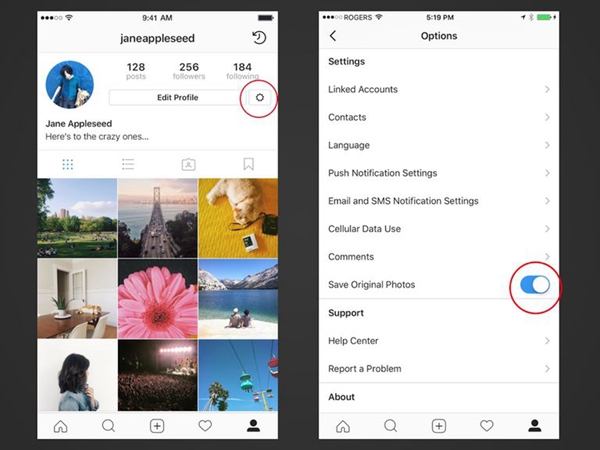
Enregistrement de copies de vos propres photos Instagram lors de la publication
Si vous téléchargez une photo existante sur Instagram sans utiliser le filtre intégré ou les fonctions de modification pour y effectuer des changements, vous en avez évidemment déjà une copie sur votre appareil. Mais pour ceux qui prennent des photos directement via l'application ou téléchargent des photos existantes avec les filtres Instagram et les effets d'édition qui leur sont appliqués, enregistrer une copie du produit fini peut se faire très facilement et se réaliser automatiquement en activant de simples paramètres.
Voici ce qu'il faut faire :
- Allez à votre onglet de profil.
- Appuyez sur l'icône d'engrenage dans le coin supérieur droit pour accéder à vos paramètres.
- Faites défiler vers le bas sur l'onglet suivant jusqu'à ce que vous voyiez une option intitulée Enregistrer les photos d'origine (sous Paramètres) avec un bouton à côté.
- Appuyez sur « Enregistrer les Photos d'Origine » pour les activer et les faire apparaître en bleu.
Tant que ce paramètre est activé, tous vos messages seront copiés automatiquement dans l'album photo de votre appareil mobile, lorsque vous les publiez dans un nouvel album photo ou un dossier intitulé ‘Instagram'. Cela marche pour tous types de postes dont : ceux que vous prenez par l'application Instagram, ceux que vous publiez à partir de votre appareil sans faire des changements et ceux que vous téléchargez depuis votre appareil avec des effets de filtre et des effets d'édition qui leur sont appliqués.
Enregistrez les photos (et vidéos) d'autres utilisateurs pour les revoir dans l'application
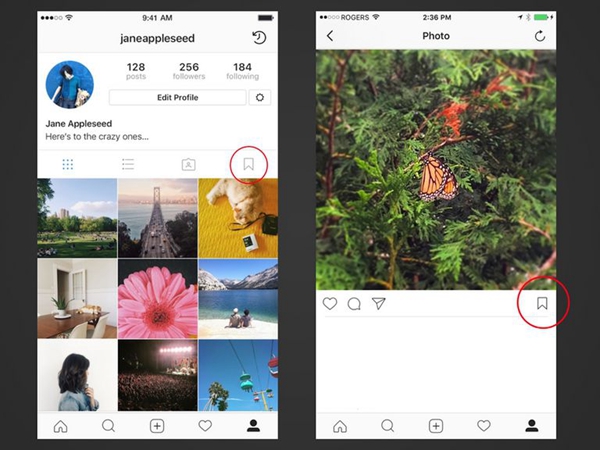
Instagram a maintenant une fonction d'enregistrement intégrée directement dans l'application. Bien qu'il vous permette simplement de mettre en signet l'onglet de la photo ou de la vidéo sans rien télécharger sur votre appareil, c'est toujours mieux que rien. Jusqu'à présent, le seul moyen dans l'application Instagram de mettre un signet sur la photo ou la vidéo qui ont été publiées par un autre utilisateur, c'est de l'aimer, et vous pourrez y avoir de nouveau accès en prévisualisant vos postes préférés via l'onglet des Paramètres.
Les deux gros inconvénients de la fonction de sauvegarde d'Instagram sont :
- Vous devez disposer d'une connexion internet pour pouvoir revoir le message enregistré dans l'application.
- L'image sauvegardée pourrait potentiellement disparaître si l'utilisateur qui l'a posté décide de la supprimer. Rappelez-vous, utiliser la fonction de signet est juste un lien vers la photo - rien ne sera enregistré sur votre compte ou votre appareil.
D'un autre côté, si vous souhaite suivre les commentaires d'un post populaire, un moyen très utile de le faire serait de sauvegarder le post et d'y revenir plus tard pour lire les nouveaux commentaires.
Comment utiliser le nouvel onglet Enregistrer d'Instagram ?
Le nouvel onglet Enregistrer apparaît comme une petite icône de marque-page sur le profil de chaque utilisateur directement au-dessus du flux de photos dans le menu horizontal. Vous ne pouvez pas voir l'onglet de sauvegarde sur les profils d'autres utilisateurs, mais vous pouvez le voir sur votre propre profil lorsque vous êtes connecté. Cela permet de s'assurer que vous êtes bien les seuls à pouvoir voir ce que vous avez enregistré.
Pour enregistrer n'importe quel post que vous trouvez sur Instagram, recherchez l'icône de signet dans le coin inférieur droit et appuyez dessus. Il sera automatiquement ajouté à votre onglet de sauvegarde et aucune notification ne sera envoyée à l'utilisateur qui l'a posté.
Enregistrez les photos Instagram d'autres utilisateurs de quelques autres façons
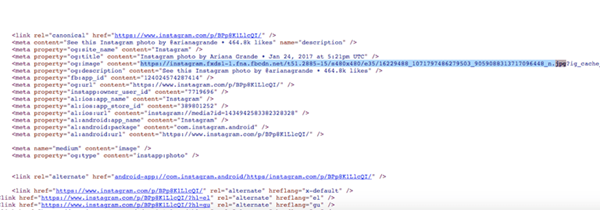
Si vous avez tous essayé de faire un clic droit et Enregistrer sous ... sur une photo d'Instagram sur votre ordinateur, ou si vous avez essayé de le faire sur un appareil mobile, le moyen est d'appuyer sur une photo tout en la maintenant enfoncée dans un navigateur Web mobile, vous vous demandez probablement pourquoi rien n'apparait.
Il ne pose aucun problème à Instagram que vous sauvegardez des copies de vos propres photos sur votre appareil ou même que vous les marquez par un signet, mais il ne revendique pas la propriété de tous les contenus publiés dans l'application, c'est à vous d'obtenir la permission des autres utilisateurs si vous souhaitez utiliser leur contenu. Cela explique pourquoi il est si difficile de télécharger n'importe quelle photo.
Comme mentionné au début, il y a quelques astuces pour contourner cela. Soyez juste conscient que même si beaucoup d'utilisateurs le font souvent, utiliser le contenu d'autres utilisateurs alors qu'ils ne sont pas au courant va à l'encontre des conditions d'utilisation d'Instagram.
Prendre une capture d'écran
Une méthode non-officielle de sauvegarde de photos d'autrui, qui est pourtant simple et rapide, serait de prendre une capture d'écran et d'utiliser un outil de retouche photo pour la recadrer. Apprenez à faire une capture d'écran sur votre appareil iOS ou sur votre appareil Android.
Afficher la source de la page pour localiser le fichier de l'image
Si vous avez accès à un ordinateur, vous pouvez enregistrer une photo Instagram en identifiant le fichier de l'image dans la source de la page.
Vous pouvez tout simplement appuyez sur les trois points sur n'importe quelle photo postée sur l'application Instagram pour pouvoir en copier l'URL et la coller sur un mail et vous l'envoyer à vous-même. Si vous visualisez déjà Instagram depuis fond d'écran du Web, vous pouvez appuyer sur les trois points situés en bas d'un message, puis appuyer sur Accéder à la publication pour afficher sa page de publication.
Lorsque vous accédez à l'URL de la photo sur fond d'écran du Web, faites un clic droit et sélectionnez Afficher la source de la page pour ouvrir un nouvel onglet avec tout le code. Le fichier image se termine par .jpg. Vous pouvez utiliser la fonction de recherche par mot-clé en tapant Ctrl + F ou Cmd + F et en entrant .jpg dans le champ de recherche.
Le premier .jpg que vous trouverez devrait être le fichier image. En utilisant votre curseur, surlignez tout de https://instagram. à .jpg et copiez-le. Collez-le dans le champ URL de votre navigateur Web et vous verrez l'image, sur laquelle vous pourrez faire un clic droit et sélectionner Enregistrer sous... pour l'enregistrer sur votre ordinateur.
Essayez les applications tierces (si vous êtes désespéré)
Si vous faites des recherches, vous pourrez peut-être trouver une application tierce qui prétendrait vous permettre de sauvegarder ou de télécharger des photos Instagram. Cependant, il n'y a aucune garantie que cela fonctionnera vraiment, comme Instagram révise toutes les demandes d'accès à l'API et rejette tout ce qui permet aux utilisateurs d'interagir trop fortement avec l'application, ou qui va à l'encontre de leurs conditions d'utilisation.
En d'autres termes, vous pourriez avoir un moment bien frustrant en essayant de trouver n'importe quel type d'application tierce qui pourrait vous permettre de télécharger des articles en toute transparence, et tout ce que vous décidez de télécharger pourrait être comme une affaire douteuse portant atteinte à votre vie privée et/ou à votre sécurité. Il est bien meilleur de vous y prendre par l'une des méthodes citées ci-dessus.
 Transfert WhatsApp pour iOS
Transfert WhatsApp pour iOS
